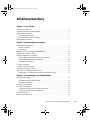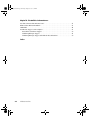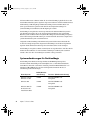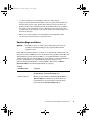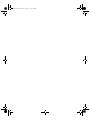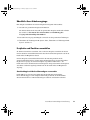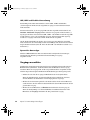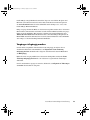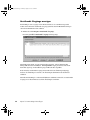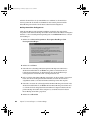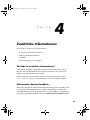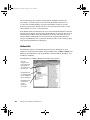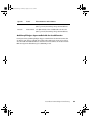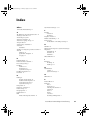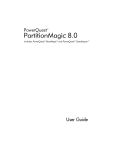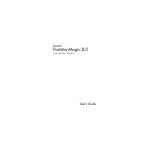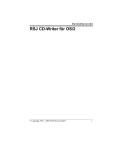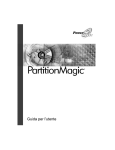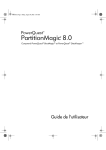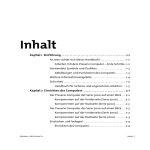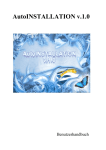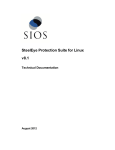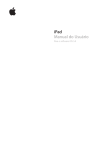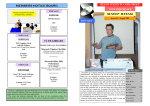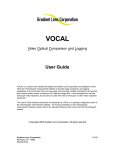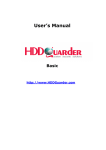Download EN PartitionMagic 8.0 quick start guide
Transcript
PM8quick.book Page i Friday, August 30, 2002 3:24 PM PowerQuest ® PartitionMagic 8.0 ® Enthält PowerQuest® BootMagic® und PowerQuest® DataKeeper™ Kurzanleitung PM8quick.book Page ii Friday, August 30, 2002 3:24 PM PowerQuest® PartitionMagic® 8.0 Kurzanleitung Veröffentlicht September 2002 ©1994-2002, PowerQuest Corporation Alle Rechte vorbehalten. Dieses Produkt ist möglicherweise durch eines oder mehrere der folgenden Patente geschützt: 5,675,769; 5,706,472; 5,930,831; 6,088,778; 6,108,697; 6,108,759; 6,173,291; 6,178,487; 6,178,503; 6,185,575; 6,185,666; 6,253,300; 6,330,653 und 6,377,958. Weitere Patente sind möglicherweise angemeldet. Falls Sie Informationen über PowerQuest-Patente benötigen, besuchen Sie die Seite www.powerquest.com/legal. Der Benutzer trägt das gesamte Risiko für den Gebrauch bzw. für die Folgen, die aus dem Gebrauch dieser Software und der ihr beigefügten Dokumentation entstehen. Diese Dokumentation darf weder elektronisch noch mechanisch zu irgendwelchen Zwecken vervielfältigt werden, außer zu den in der Softwarelizenzvereinbarung ausdrücklich genehmigten Zwecken. Diese Software und die Begleitdokumentation sind urheberrechtlich geschützt. Alle anderen Rechte, inklusive Eigentumsrechte der Software, sind der PowerQuest Corporation vorbehalten. BootMagic, Drive Image, PartitionMagic, Power Quest, PowerQuest DataKeeper und das PowerQuest-Zeichen sind Warenzeichen oder eingetragene Warenzeichen von PowerQuest Corporation in den Vereinigten Staaten und anderen Ländern. DOS, Microsoft, Windows und Windows NT sind Warenzeichen oder eingetragene Warenzeichen von Microsoft Corporation. Alle anderen Markenbezeichnungen und Produktnamen sind Warenzeichen oder eingetragene Warenzeichen der jeweiligen Besitzer. PowerQuest - Feedback zur Dokumentation Anmerkungen oder Ratschläge zur Verbesserung der PowerQuest PartitionMagic-Dokumentation (Onlinehilfe, die Benutzerhandbücher oder die Readme-Dateien) senden Sie per E-Mail an [email protected] oder per Fax an (801) 437-4480 in den USA. Konkrete Vorschläge sind hierbei wesentlich hilfreicher als allgemeine Anmerkungen. Vergessen Sie nicht, den PowerQuest-Produktnamen und die Versionsnummer anzugeben. Dieses Feedback wird von PowerQuest zur Verbesserung der Dokumentation für künftige PowerQuest-Produkte verwendet. Da wir über eine begrenzte Anzahl an Mitarbeitern verfügen, können nicht alle Nachrichten persönlich beantwortet werden. Wir freuen uns jedoch über jede eingehende Nachricht unserer Benutzer. Jedes Feedback findet sorgfältige Betrachtung, um zur Verbesserung der künftigen PowerQuest-Dokumentation und -Software beizutragen. PowerQuest Corporation P.O. Box 1911 • Orem, Utah 84059-1911 • U.S.A. PM8quick.book Page iii Friday, August 30, 2002 3:24 PM PowerQuest®-Lizenzvereinbarung für Endbenutzer WICHTIG: Bitte vor Ingebrauchnahme Ihrer PowerQuest-Software lesen Dieses Dokument stellt eine rechtliche Vereinbarung zwischen Ihnen (einer Einzelperson oder Firma) und PowerQuest Corporation (PowerQuest) dar. Durch die Nutzung der Software erklären Sie Ihr Einverständnis mit den Bedingungen der Lizenzvereinbarung. Im Rahmen dieser Lizenzvereinbarung ist unter „Software“ die Software zu verstehen, die auf der dieser Lizenzvereinbarung beiliegenden CD bzw. dem beiliegenden Datenträger enthalten ist. Der Begriff „Software“ bezieht sich jedoch nicht auf Software, die durch eine separate Lizenz seitens einer anderen Person als PowerQuest abgedeckt ist. FALLS SIE MIT DEN BEDINGUNGEN UND BESTIMMUNGEN DIESER LIZENZVEREINBARUNG NICHT EINVERSTANDEN SIND, BITTEN WIR SIE, DAS SOFTWAREPAKET MIT DER CD ODER DEN DISKETTEN SOWIE DENANDEREN KOMPONENTEN DES PRODUKTS ZU ZERSTÖREN ODER VOLLSTÄNDIG GEGEN ERSTATTUNG DES KAUFPREISES AN DEN VERKAUFSORT ZURÜCKZUGEBEN. 1. EIGENTUMSRECHTE. Die Software und jedwede Begleitdokumentation sind Eigentum von PowerQuest und dessen Lizenzgebern und durch nationale Gesetze und internationale Abkommen geschützt. Das Eigentumsrecht an der Software sowie sämtlichen Kopien, Änderungen, Übersetzungen und Teilkombinationen derselben verbleibt jederzeit bei PowerQuest und dessen Lizenzgebern. 2. LIZENZÜBERTRAGUNG. Die Software und Begleitdokumentation werden Ihnen als Lizenz überlassen, wodurch Sie das Recht erwerben, die Software ausschließlich gemäß dieser Lizenzvereinbarung zu nutzen. Eine Softwarenutzung gilt auf einem Computer als gegeben, sobald die Software in den temporären Arbeitsspeicher des Computers geladen oder auf dessen Festspeicher installiert wird. Diese Lizenz darf ohne vorherige schriftliche Zustimmung von PowerQuest nicht abgetreten oder anderweitig übertragen werden, und jede ungenehmigte Übertragung ist null und nichtig. Sie dürfen NUR eine Einzelkopie der Software auf einer Anzahl von Servern einsetzen, für die Sie laut Angabe auf dem beiliegenden Lizenzzertifikat eine Lizenz erworben haben. Jede zulässige Kopie der Software darf nur in Verbindung mit einem Computer eingesetzt werden, der sich in Ihrem Besitz befindet bzw. von Ihnen angemietet wurde. Wird die Software über ein Netzwerk bereitgestellt, darf nur von EINEM bestimmten Computer aus darauf zugegriffen werden. Sobald die Software von EINEM bestimmten Computer genutzt wurde, darf Sie ohne vorherigen Erwerb zusätzlicher Lizenzen auf keinem weiteren Computer eingesetzt werden. Sämtliche Kopien der Software müssen mit den Copyright-, den Warenzeichen- und den Patenthinweisen von PowerQuest versehen sein. Diese Lizenz wird Ihnen persönlich erteilt. Sie dürfen die Software oder Begleitdokumentation keiner anderen Person als Nebenlizenz überlassen oder sie an diese vermieten, verkaufen oder anderweitig übertragen. Als Einzelperson dürfen Sie die Software nur für Ihren persönlichen Gebrauch und als Unternehmen nur für Ihre internen Geschäftszwecke nutzen. Wenn Sie als Dienstleistungsorganisation, Systemintegrator, Systemhändler oder sonstiger Dienstanbieter diese Software auf Geräten Ihrer Kunden einsetzen möchten, müssen Sie eine Konfigurationslizenz erwerben. BACKUP-KOPIE. Über die gemäß dieser Lizenzvereinbarung zulässigen Kopien hinaus darf eine Einzelkopie der Software ausschließlich zu Backup-Zwecken angefertigt werden. UPDATES UND SUPPORT. Sie haben Anspruch auf kostenlosen technischen Support in dem in der Softwaredokumentation genannten Umfang. Sie haben Anspruch auf den Bezug von Software-Updates (Updates sollen jeglichen Patch und jegliche Fehlerbehebung enthalten, die PowerQuest unter www.powerquest.com allgemein zur Verfügung stellt) nach den geltenden PowerQuest-Richtlinien, die von Zeit zu Zeit in Übereinstimmung mit den Bedingungen gebracht werden, wie sie auch für andere Benutzer der Software gemäß ähnlicher Lizenzen gelten. LAUFZEIT. Diese Lizenz wird mit dem Kaufdatum wirksam und bleibt bis zu ihrer Kündigung in Kraft. Sie können die Lizenz und diese Lizenzvereinbarung jederzeit kündigen, indem Sie die Software und die Begleitdokumentation sowie sämtliche Kopien jedweder Art vernichten. 3. UNERLAUBTE NUTZUNG. Ohne vorherige ausdrückliche, schriftliche Genehmigung von PowerQuest, dürfen Sie (a) die Software und Begleitdokumentation weder auf elektronische oder andere Art benutzen, kopieren, bearbeiten, verändern oder übertragen oder (b) die Software nicht übersetzen, rück, programmieren, disassemblieren, dekompilieren oder auf andere Art und Weise durch Reverse Engineering ändern. iii PM8quick.book Page iv Friday, August 30, 2002 3:24 PM 4. EXPORTKONTROLLEN. Bestimmte Nutzungsformen der Software Ihrerseits unterliegen möglicherweise Beschränkungen gemäß von Rechtsverordnungen der Vereinigten Staaten in bezug auf die Ausfuhr und Endnutzung von Computersoftware. Sie erklären sich daher mit allen zutreffenden amerikanischen Gesetzen und Bestimmungen einverstanden, einschließlich - jedoch nicht beschränkt auf - den Export Administration Act von 1979 und daran in zeitlichen Abständen vorgenommenen Änderungen sowie allen daraus abgeleiteten Bestimmungen. 5. U.S.-BEHÖRDEN - EINGESCHRÄNKTE RECHTE. Falls Sie die SOFTWARE für ein Amt oder eine Behörde der U.S.-Bundesregierung erwerben, gelten die folgenden Bedingungen: Es wird anerkannt, dass die SOFTWARE sowie die Begleitdokumentation auf private Kosten entwickelt wurden und dass kein Anteil davon allgemein zugänglich ist und dass Software und Begleitdokumentation mit EINGESCHRÄNKTEN RECHTEN ausgestattet sind. Nutzung, Vervielfältigung oder Offenlegung durch die Regierung unterliegen Einschränkungen gemäß Absatz (c) (1) (ii) der Klausel „The Rights in Technical Data and Computer Software“ unter DFARS 252.227-7013 oder Absätze (c) (1) und (2) der Klausel „Commercial Computer Software-Restricted Rights“ unter 48 CFR 52.227-19, je nach anwendbarem Gesetz. Vertragspartner/Hersteller ist PowerQuest Corporation/P.O. Box 1911/Orem, UT 84059-1911/U.S.A. 6. GARANTIEBESCHRÄNKUNG. (a) PowerQuest garantiert Ihnen, dem ursprünglichen Endandwender, (i) dass die SOFTWARE, soweit es sich nicht um Fremdhersteller-Software handelt, im wesentlichen gemäß der Begleitdokumentaion funktioniert und (ii) dass die SOFTWARE auf dem Datenträger korrekt aufgezeichnet ist. Diese Garantiebeschränkung gilt für die Dauer von 90 Tagen ab Kaufdatum. PowerQuest übernimmt keine Garantien für die Softwareprodukte Dritter, die Bestandteil dieser SOFTWARE sind; PowerQuest überträgt jedoch auf Sie alle Garantien der Eigentümer oder Lizenzgeber, und zwar in dem Maße, in dem die Eigentümer oder Lizenzgeber dem stattgegeben haben. (b) Diese Garantiebeschränkung ist nicht auf Software anwendbar, die geändert, beschädigt, unsachgemäß verwendet oder anders als in dieser Lizenz festgelegt bzw. als in der Software und deren Begleitdokumentation vorgeschrieben eingesetzt wurde. (c) Die gesamte Haftbarkeit von PowerQuest und Ihr alleiniger Rechtsanspruch gemäß dieser Garantiebeschränkung besteht in der Reparatur oder dem Ersatz jeglicher Software, die nicht die Bedingungen dieser Garantiebeschränkung erfüllt; PowerQuest behält sich für einen solchen Fall die Option vor, den vollen Kaufpreis zurückzuerstatten. PowerQuest übernimmt im Rahmen dieser Garantiebeschränkung keine Haftung, es sei denn, die Software wird innerhalb der Garantiezeit an PowerQuest oder einen autorisierten Stellvertreter gegen Vorlage des Kaufnachweises zurückgegeben. Für etwaige Ersatzsoftware übernimmt PowerQuest eine Garantie über die Dauer der Restlaufzeit der Originalgarantie oder über die Dauer von 30 Tagen, je nachdem, welcher Zeitraum länger ist. (d) DIESE GARANTIE WIRD ANSTELLE VON ALLEN ANDEREN GARANTIEN GEGEBEN UND SCHLIESST ALLE ANDEREN GARANTIEN AUS, DIE NICHT HIERIN GEGEBEN WURDEN, OB AUSDRÜCKLICH ODER IMPLIZIT, EINSCHLIESSLICH - ABER NICHT BESCHRÄNKT AUF - GARANTIEN ZU ZWECKEN DER VERKAUFSFÖRDERUNG ODER EIGNUNG FÜR EINEN BESTIMMTEN ZWECK SOWIE GARANTIEN, DIE SICH AUS HANDELSÜBLICHER VORGEHENSWEISE ERGEBEN. (e) DIESE GARANTIE VERLEIHT IHNEN BESTIMMTE RECHTE. MÖGLICHERWEISE SIND NOCH ANDERE RECHTE FÜR SIE ZUTREFFEND, DIE VON LAND ZU LAND VARIIEREN KÖNNEN. (f) Wenn Sie es versäumen, die Registrierkarte an uns zurückzusenden oder die über die Software mögliche elektronische Registrierung vorzunehmen, kann PowerQuest Ihnen möglicherweise keine Updates zur Software anbieten, in welchem Fall das gesamte Risiko in bezug auf die Leistungsfähigkeit des Produkts und die mit dem Produkt erzielten Ergebnisse bei Ihnen liegt. 7. HAFTUNGSBESCHRÄNKUNG. UNTER KEINEN UMSTÄNDEN ÜBERSCHREITET DIE HAFTUNG VON POWERQUEST IM ZUSAMMENHANG MIT DER SOFTWARE DIE VON IHNEN FÜR DIE SOFTWARE ENTRICHTETE LIZENZGEBÜHR. MIT AUSNAHME DER RÜCKERSTATTUNG DES KAUFPREISES GEMÄSS DEN IN DER GARANTIEBESCHRÄNKUNG DARGELEGTEN BEDINGUNGEN SIND WEDER POWERQUEST NOCH SEINE LIEFERANTEN IN IRGENDEINEM FALL FÜR IRGENDWELCHE SCHÄDEN HAFTBAR ZU MACHEN, DIE AUS ODER DURCH DEN GEBRAUCH ODER MISSBRAUCH DER SOFTWARE ENTSTEHEN, EINSCHLIESSLICH ABER NICHT BESCHRÄNKT AUF DIREKTE, INDIREKTE ODER SPEZIELLE, ZUFALLS- ODER FOLGESCHÄDEN UND SCHÄDEN AUS ENTGANGENEM GESCHÄFTSGEWINN, UNTERBRECHUNG DES GESCHÄFTSBETRIEBS, DEM VERLUST VON GESCHÄFTSDATEN ODER ANDEREN FINANZIELLEN VERLUSTEN, AUCH IN DEM FALL, DASS POWERQUEST VON DER MÖGLICHKEIT SOLCHER SCHÄDEN IN KENNTNIS GESETZT WURDE, EGAL OB SICH DIESE HAFTUNG AUF EINEN VERTRAG, EINEN VERSTOSS, EINE GARANTIE ODER EINE ANDERE GESETZLICHE BASIS STÜTZT. DA NICHT IN ALLEN GERICHTSSTÄNDEN DER AUSSCHLUSS ODER DIE EINSCHRÄNKUNG DER HAFTUNG FÜR FOLGESCHÄDEN BZW. ZUFALLSSCHÄDEN GESTATTET IST, TREFFEN DIE OBEN AUFGEFÜHRTEN BESCHRÄNKUNGEN MÖGLICHERWEISE NICHT AUF SIE ZU. iv PM8quick.book Page v Friday, August 30, 2002 3:24 PM 8. KEIN RECHTSVERZICHT. Das Unterlassen seitens einer der Vertragsparteien, in einer bestimmten Situation auf der Erfüllung eines bestimmten Teils dieser Vereinbarung zu bestehen, ist nicht mit einem Rechtsverzicht in bezug auf diese Verzeinbarung gleichzusetzen. Die Vertragspartei kann in dieser Situation unverändert auf Erfüllung der verbleibenden Bestimmungen der Vereinbarung bestehen und kann deren Erfüllung nach wie vor in anderen Situationen ganz oder teilweise einfordern. 9. Diese Lizenzvereinbarung stellt das gesamte Abkommen zwischen Ihnen und PowerQuest in dieser Angelegenheit dar. Diese Lizenzvereinbarung unterliegt den Gesetzes des U.S.-Bundesstaates Utah. Jeglicher Rechtsstreit, der sich aus dieser Vereinbarung ergibt, wird nur vor bundesstaatlichen Gerichten oder den Bundesgerichten in Utah ausgetragen. Auch für den Fall, dass Teile dieser Vereinbarung ungültig erklärt werden, bleibt der Rest der Vereinbarung gültig, bindend und einklagbar. Sollten Sie Fragen zu dieser Vereinbarung haben oder sich aus irgendeinem anderen Grund an PowerQuest Corporation wenden wollen, schreiben Sie bitte an: PowerQuest Corporation/P.O. Box 1911/Orem, UT 84059-1911/U.S.A. © 1994-2002 PowerQuest Corporation. Alle Rechte vorbehalten. Die Software ist möglicherweise durch U.S.-Patente geschützt, andere Patente sind in den U.S.A. und andernorts angemeldet. PowerQuest ist ein eingetragenes Warenzeichen von PowerQuest Corporation. v PM8quick.book Page vi Friday, August 30, 2002 3:24 PM PM8quick.book Page vii Friday, August 30, 2002 3:24 PM Inhaltsverzeichnis Kapitel 1: Erste Schritte Was ist PartitionMagic? . . . . . . . . . . . . . . . . . . . . . . . . . . . . . . . . . . . . . . . . . . . . . . . . . . . 1 Systemanforderungen für PartitionMagic . . . . . . . . . . . . . . . . . . . . . . . . . . . . . . . . . . . . . 2 PartitionMagic installieren . . . . . . . . . . . . . . . . . . . . . . . . . . . . . . . . . . . . . . . . . . . . . . . . . 3 Notfalldisketten erstellen . . . . . . . . . . . . . . . . . . . . . . . . . . . . . . . . . . . . . . . . . . . . . . . 4 Vor dem Ausführen von PartitionMagic . . . . . . . . . . . . . . . . . . . . . . . . . . . . . . . . . . . . . . 4 PartitionMagic ausführen . . . . . . . . . . . . . . . . . . . . . . . . . . . . . . . . . . . . . . . . . . . . . . . . . . 5 Kapitel 2: PartitionMagic-Grundlagen PartitionMagic-Hauptfenster . . . . . . . . . . . . . . . . . . . . . . . . . . . . . . . . . . . . . . . . . . . . . . . 7 Datenträgertabelle . . . . . . . . . . . . . . . . . . . . . . . . . . . . . . . . . . . . . . . . . . . . . . . . . . . . 8 Partitionsliste . . . . . . . . . . . . . . . . . . . . . . . . . . . . . . . . . . . . . . . . . . . . . . . . . . . . . . . . 9 Hauptfenster bei Verwendung der Notfalldiskette . . . . . . . . . . . . . . . . . . . . . . . . . . . . . 10 Überblick über Arbeitsvorgänge . . . . . . . . . . . . . . . . . . . . . . . . . . . . . . . . . . . . . . . . . . . 11 Festplatte und Partition auswählen . . . . . . . . . . . . . . . . . . . . . . . . . . . . . . . . . . . . . . . . . 11 PartitionMagic mit Wechseldatenträgern verwenden . . . . . . . . . . . . . . . . . . . . . . . . 11 USB, USB2 und FireWire-Unterstützung . . . . . . . . . . . . . . . . . . . . . . . . . . . . . . . . . 12 Dynamische Datenträger . . . . . . . . . . . . . . . . . . . . . . . . . . . . . . . . . . . . . . . . . . . . . . 12 Vorgänge auswählen . . . . . . . . . . . . . . . . . . . . . . . . . . . . . . . . . . . . . . . . . . . . . . . . . . . . 12 Vorgänge rückgängig machen . . . . . . . . . . . . . . . . . . . . . . . . . . . . . . . . . . . . . . . . . . . . . 13 Anstehende Vorgänge anzeigen . . . . . . . . . . . . . . . . . . . . . . . . . . . . . . . . . . . . . . . . . . . . 14 Übernahme von Änderungen in Ihr System . . . . . . . . . . . . . . . . . . . . . . . . . . . . . . . . . . 15 Übernehmen von Änderungen in Windows und im Bootmodus . . . . . . . . . . . . . . . . 15 Kapitel 3: Anwendungen von PartitionMagic PowerQuest BootMagic . . . . . . . . . . . . . . . . . . . . . . . . . . . . . . . . . . . . . . . . . . . . . . . . . . 17 Systemanforderungen für BootMagic . . . . . . . . . . . . . . . . . . . . . . . . . . . . . . . . . . . . 18 BootMagic installieren . . . . . . . . . . . . . . . . . . . . . . . . . . . . . . . . . . . . . . . . . . . . . . . . 18 BootMagic konfigurieren . . . . . . . . . . . . . . . . . . . . . . . . . . . . . . . . . . . . . . . . . . . . . . . . . 19 PowerQuest DataKeeper . . . . . . . . . . . . . . . . . . . . . . . . . . . . . . . . . . . . . . . . . . . . . . . . . 20 Systemanforderungen für PowerQuest DataKeeper . . . . . . . . . . . . . . . . . . . . . . . . . 21 DataKeeper installieren und konfigurieren . . . . . . . . . . . . . . . . . . . . . . . . . . . . . . . . 21 System überwachen . . . . . . . . . . . . . . . . . . . . . . . . . . . . . . . . . . . . . . . . . . . . . . . . . . . . . 23 Backups wiederherstellen . . . . . . . . . . . . . . . . . . . . . . . . . . . . . . . . . . . . . . . . . . . . . . . . 24 PowerQuest PartitionMagic Kurzanleitung vii PM8quick.book Page viii Friday, August 30, 2002 3:24 PM Kapitel 4: Zusätzliche Informationen Wo finde ich zusätzliche Informationen? . . . . . . . . . . . . . . . . . . . . . . . . . . . . . . . . . . . . . 25 Elektronisches Benutzerhandbuch . . . . . . . . . . . . . . . . . . . . . . . . . . . . . . . . . . . . . . . . . . 25 Onlinehilfe . . . . . . . . . . . . . . . . . . . . . . . . . . . . . . . . . . . . . . . . . . . . . . . . . . . . . . . . . . . . 26 Technischer Support von PowerQuest . . . . . . . . . . . . . . . . . . . . . . . . . . . . . . . . . . . . . . . 27 Zusätzlicher technischer Support . . . . . . . . . . . . . . . . . . . . . . . . . . . . . . . . . . . . . . . . 27 Gebührenpflichtiger Support . . . . . . . . . . . . . . . . . . . . . . . . . . . . . . . . . . . . . . . . . . . 28 Gebührenpflichtiger Support außerhalb der Geschäftszeiten . . . . . . . . . . . . . . . . . . . 29 Index viii Inhaltsverzeichnis PM8quick.book Page 1 Friday, August 30, 2002 3:24 PM K A P I T E L 1 Erste Schritte Dieses Kapitel enthält folgende Informationen: • Was ist PartitionMagic? • Systemanforderungen für PartitionMagic • PartitionMagic installieren • Vor dem Ausführen von PartitionMagic • PartitionMagic ausführen Was ist PartitionMagic? Mit PowerQuest® PartitionMagic® können Sie schnell und einfach Partitionen auf Ihrer Festplatte einrichten und diese zum Speichern von wichtigen Informationen wie Daten, Anwendungen und Betriebssystemen nutzen. Das Speichern von Informationen auf verschiedenen Partitionen unterstützt Sie bei der Verwaltung und Erhaltung Ihrer Daten und macht ungenutzten Speicher wieder verfügbar. Neben der Erstellung von neuen Partitionen ermöglicht Ihnen PartitionMagic das Anpassen, Verschieben, Kopieren und Benennen von Partitionen sowie deren Konvertierung von einem Dateisystem in ein anderes ohne Datenverlust. Mit PartitionMagic können Sie umfangreiche Informationen bezüglich der Aufteilung Ihrer Festplatte anzeigen. 1 PM8quick.book Page 2 Friday, August 30, 2002 3:24 PM Sie können Ihre Daten schützen, indem Sie sie mit PartitionMagic physikalisch von den Dateien Ihres Betriebssystems abgrenzen. Separate Partitionen erleichtern darüber hinaus die Erstellung von Backup-Kopien. Mit Partition Magic können Sie Ihre Daten auf einer separaten Partition speichern und dann mit PowerQuest® DataKeeper™ (in PartitionMagic 8.0 enthalten) eine Backup-Kopie erstellen. PartitionMagic ermöglicht das zuverlässige Arbeiten mit mehreren Betriebssystemen auf demselben Computer. Es ist ein Assistent für die Installation eines zusätzlichen Betriebssystems enthalten und PowerQuest® BootMagic® (in PartitionMagic integriert) bietet einen leistungsstarken Bootmanager, mit dem Sie beim Starten des Computers das gewünschte Betriebssystem auswählen können. Aufgrund von Beschränkungen des FAT-Dateisystems bleiben unter Umständen bis zu 40 % des Festplattenspeichers ungenutzt. PartitionMagic macht diesen ungenutzten Speicher durch effizientere Partitionsgrößen schnell und sicher wieder verfügbar. PartitionMagic ermöglicht es Ihnen, mit Partitionen zu experimentieren. Auf diese Weise können Sie herausfinden, wie sich bestimmte Änderungen auf Ihr System auswirken würden, ohne dass diese Veränderungen tatsächlich vollzogen werden. Systemanforderungen für PartitionMagic PartitionMagic für Windows benötigt mindestens 70 MB Festplattenspeicher, ein CD-Laufwerk mit beliebiger Geschwindigkeit, ein 3,5-Zoll-Diskettenlaufwerk, einen Monitor mit VGA oder höherer Auflösung und einem Bildschirmbereich von mindestens 800 x 600 Pixeln sowie die nachfolgend beschriebenen Prozessorund Arbeitsspeicheranforderungen. Betriebssystem 2 RAM (Mindestanforderung) Prozessor (Mindestanforderung) Windows 95b bis Windows 98 SE 32 MB Pentium/150 MHz oder kompatibel Windows Me 32 MB Pentium/150 MHz oder kompatibel Windows NT 4.0 Workstation mit installiertem SP6a 32 MB* Pentium/150 MHz oder kompatibel Kapitel 1: Erste Schritte PM8quick.book Page 3 Friday, August 30, 2002 3:24 PM Betriebssystem RAM (Mindestanforderung) Prozessor (Mindestanforderung) Windows 2000 Professional 64 MB* Pentium/150 MHz oder kompatibel Windows XP 128 MB* Pentium/233 MHz oder kompatibel * Die Änderung der Clustergröße auf einer NTFS-Partition mit über 120 GB erfordert 256 MB RAM. PartitionMagic unterstützt die Hardware-RAID-Stufe 0 (Diskstriping) sowie die RAID-Stufe 5 (Striping mit Paritätsprüfung). PartitionMagic unterstützt unter Windows externe USB-, USB2- und FireWire (1394)-Festplatten. Im Bootmodus ausgeführte Vorgänge werden auf diesen Geräten nicht unterstützt. Siehe „USB, USB2 und FireWire-Unterstützung“ auf Seite 12. Die Notfalldiskettenversion von PartitionMagic erfordert einen Pentium/150 MHz-Prozessor (oder schneller), ein 3,5-Zoll-Diskettenlaufwerk und 8 MB RAM (16 MB für NTFS-Partitionen, 32 MB empfohlen für FAT32-Partitionen; für einige sehr große Partitionen sind möglicherweise bis zu 256 MB erforderlich). Microsoft empfiehlt 128 MB RAM für Windows 2000 und Windows XP. Das Produkt kann jedoch auch auf Systemen mit 64 MB RAM ausgeführt werden. PartitionMagic installieren Für die Installation von PartitionMagic unter Windows NT, Windows 2000 oder Windows XP benötigen Sie Administratorrechte. WICHTIG! PartitionMagic muss auf einer Festplatte und nicht auf einem Netzlaufwerk installiert werden. 1 Legen Sie die PartitionMagic-CD in das CD-ROM-Laufwerk ein. 2 Wenn das Installationsprogramm nicht automatisch startet, klicken Sie in der Taskleiste von Windows auf Start ➤ Ausführen. Geben Sie Laufwerk:\AUTORUN ein, wobei Laufwerk für den Buchstaben des CD-ROM-Laufwerks steht. PowerQuest PartitionMagic Kurzanleitung 3 PM8quick.book Page 4 Friday, August 30, 2002 3:24 PM 3 Klicken Sie auf PartitionMagic ➤ Installieren und folgen Sie den Installationsanweisungen auf dem Bildschirm. In manchen Fällen kommt es nach dem Klicken auf Installieren zu einer kurzen Verzögerung. Wenn Sie zweimal auf diese Option klicken, wird der Installationsvorgang doppelt ausgeführt. In diesem Fall müssen Sie den zweiten Vorgang abbrechen. 4 Nach abgeschlossener Installation klicken Sie auf Zurück ➤ Beenden, um den Installationsbildschirm zu schließen. Dynamische Datenträger (Datenträger, die mit dem Datenträger-Verwaltungsprogramm von Windows 2000 bzw. Windows XP erstellt werden können) werden nicht unterstützt. Es ist nicht möglich, PartitionMagic auf dynamischen Datenträgern zu installieren. Notfalldisketten erstellen PowerQuest hält es für ratsam, nach der Installation von PartitionMagic Notfalldisketten zu erstellen. Wenn Sie während der Installation keine Notfalldisketten erstellen, können Sie dies später nachholen, indem Sie das Installationsprogramm von der PartitionMagic-CD ausführen. Wenn das Starten von der Festplatte oder der Zugriff auf Windows nicht möglich ist, können Sie den Computer über die Notfalldisketten starten und Partition Magic ausführen. Die erste Diskette ist eine DOS-Bootdiskette. Die zweite enthält eine DOS-Version von PartitionMagic. (Eine dritte Notfalldiskette enthält Schriften für Doppelbyte-Sprachen.) Vor dem Ausführen von PartitionMagic • Schließen Sie alle anderen Anwendungen einschließlich aller einfachen Festplattendienstprogramme (Virenerkennungsprogramme, Defragmentierungsprogramme wie Diskeeper® oder Backupsoftware wie GoBack®). 4 Kapitel 1: Erste Schritte PM8quick.book Page 5 Friday, August 30, 2002 3:24 PM • Vor der Verwendung von PartitionMagic sollten Sie ein Backup der Festplatte erstellen. Obwohl PartitionMagic äußerst sorgfältig auf Sicherheit und Zuverlässigkeit getestet wurde, können andere Faktoren (ein Stromausfall, eine Betriebssystemstörung, ein Hardwaredefekt) die Sicherheit Ihrer Daten gefährden. Sie sollten vor der Verwendung sämtlicher Dienstprogramme, mit denen größere Veränderungen an der Festplatte vorgenommen werden, eine Sicherungskopie von Ihren Daten anfertigen. • Führen Sie vor dem Ausführen von PartitionMagic eine Dateiprüfung durch. Auf diese Weise kann Problemen vorgebeugt werden. PartitionMagic ausführen WICHTIG! PartitionMagic muss von einem lokalen, unkomprimierten Laufwerk ausgeführt werden. PartitionMagic kann von keinem Netzlaufwerk ausgeführt werden. PartitionMagic kann unter Windows 95, Windows 98, Windows Me, Windows NT 4.0 Workstation, Windows 2000 Professional oder Windows XP ausgeführt werden. Bei allen anderen Betriebssystemen muss PartitionMagic von den Notfalldisketten ausgeführt werden. Für Informationen zum Ausführen von PartitionMagic von den Notfalldisketten lesen Sie „PartitionMagic von den Notfalldisketten starten“ in Kapitel 1 des elektronischen Benutzerhandbuchs von PartitionMagic. (Klicken Sie auf Hilfe ➤ Benutzerhandbuch, um zum Benutzerhandbuch zu gelangen.) Für die Ausführung über: Vorgehen: Windows-Startmenü Klicken Sie auf Start ➤ Programme ➤ PowerQuest PartitionMagic 8.0 ➤ PartitionMagic 8.0. Windows-Explorer Klicken Sie unter Windows auf Start ➤ Programme ➤ Windows-Explorer. Klicken Sie anschließend mit der rechten Maustaste auf ein beliebiges Laufwerksobjekt und wählen Sie dann PartitionMagic 8.0 aus. PowerQuest PartitionMagic Kurzanleitung 5 PM8quick.book Page 6 Friday, August 30, 2002 3:24 PM PM8quick.book Page 7 Friday, August 30, 2002 3:24 PM K A P I T E L 2 PartitionMagic-Grundlagen Dieses Kapitel enthält folgende Informationen: • PartitionMagic-Hauptfenster • Hauptfenster bei Verwendung der Notfalldiskette • Überblick über Arbeitsvorgänge • Festplatte und Partition auswählen • Vorgänge auswählen • Vorgänge rückgängig machen • Anstehende Vorgänge anzeigen • Übernahme von Änderungen in Ihr System PartitionMagic-Hauptfenster Das Hauptfenster enthält ein Bedienfeld mit Kurzbefehlen für häufig durchgeführte Aufgaben und eine Übersicht über ausstehende Vorgänge, eine Tabelle der einzelnen Datenträger sowie eine Liste der Partitionen des ausgewählten Datenträgers. Am oberen Fensterrand werden die Menüleiste und eine Symbolleiste angezeigt. Die Menüleiste ermöglicht Ihnen den schnellen Zugriff auf alle Funktionen von PartitionMagic. Die Symbolleiste ermöglicht Ihnen den schnellen Zugriff auf häufig verwendete Optionen. Wenn sich der Mauszeiger über einer Schaltfläche in der Symbolleiste befindet, wird die jeweilige Funktion ebenfalls in der Statusleiste angezeigt. 7 PM8quick.book Page 8 Friday, August 30, 2002 3:24 PM Sie können das Hauptfenster mithilfe der Befehle im Menü Ansicht anpassen. Beachten Sie, dass die Anzeige des Hauptfensters in anderer Form erfolgt, wenn Sie PartitionMagic von den Notfalldisketten ausführen. Siehe „Hauptfenster bei Verwendung der Notfalldiskette“ auf Seite 10. Menüleiste Symbolleiste Aufgaben (Assistenten) Datenträgertabelle Partitionsliste Vorgänge für die ausgewählte Partition (nicht verfügbare Optionen sind abgeblendet) Legende Statusleiste Datenträgertabelle In der Datenträgertabelle werden die Partitionen annähernd maßstabsgetreu angezeigt; außerdem wird der unzugeordnete Speicher angegeben (Speicherplatz, der keiner Partition zugeordnet ist). Sie können Festplatten auch maßstabsgetreu darstellen, indem Sie auf Anzeigen ➤ Datenträgertabelle skalieren klicken. Jede Partition wird mit einer anderen, vom verwendeten Datenträger abhängigen Farbe gekennzeichnet. Enthält die ausgewählte Partition logische Partitionen, werden diese innerhalb einer erweiterten Partition dargestellt. Jede Partition verwendet einen Farbcode, mit dem der belegte und unbelegte Speicher in der Partition dargestellt wird. Direkt oberhalb der Statuszeile, die sich am unteren Rand des PartitionMagic-Fensters befindet, wird eine Legende eingeblendet. Die Legende dient dem Verständis der unterschiedlichen Farben, die in der Datenträgertabelle und Partitionsliste zum Einsatz kommen. 8 Kapitel 2: PartitionMagic-Grundlagen PM8quick.book Page 9 Friday, August 30, 2002 3:24 PM Dreiecke markieren die 2 GB-Bootgrenze und die 1024-Zylinder-Grenze. Diese Grenzmarkierungen können beim Erstellen und Verschieben von Partitionen oder beim Ändern von Partitionsgrößen vermeiden, dass Sie Primärpartitionen versehentlich bootunfähig machen. Weitere Informationen über Bootgrenzen finden Sie unter „Die 1024-Zylinder-Begrenzung des BIOS verstehen“ und „Die 2 GB Bootcode-Begrenzung verstehen“ in der Onlinehilfe von PartitionMagic unter „Erste Schritte ➤ Partitionierungsgrundlagen“. Partitionsliste Die Partitionsliste zeigt die folgenden Informationen über jede Partition an: Laufwerksbuchstabe, Volume-Bezeichnung, Typ des Dateisystems, Größe, Größe des belegten und freien Speichers (in MB), Status und ob es sich um eine primäre oder eine logische Partition handelt. Verfügt die Partition über keine Volume-Bezeichnung, wird neben dem Laufwerksbuchstaben „Lokaler Datenträger“ angezeigt. Ein Sternchen (*) steht anstelle eines Laufwerksbuchstabens für: • Versteckte Partitionen • Erweiterte Partitionen • Partitionen mit einem Dateisystem, das vom aktiven Betriebssystem nicht unterstützt wird • Unzugewiesenen Speicher (derzeit keiner Partition zugewiesener Speicher) Eine Partition kann den folgenden Status aufweisen: • Aktiv: Die Partition, die der Computer zum Booten verwendet. • Versteckt: Partitionen, die nicht über einen Laufwerksbuchstaben verfügen. Partitionen können vom Betriebssystem (gilt für alle primären Partitionen außer der gerade aktiven) oder mit PartitionMagic versteckt werden. Unter Windows 2000/XP Professional können auch versteckten Partitionen Laufwerksbuchstaben zugewiesen werden. • Keiner: Partitionen, die weder aktiv noch versteckt sind. PowerQuest PartitionMagic Kurzanleitung 9 PM8quick.book Page 10 Friday, August 30, 2002 3:24 PM Hauptfenster bei Verwendung der Notfalldiskette Das Hauptfenster wird in anderer Form angezeigt, wenn Sie PartitionMagic von den Notfalldisketten und nicht von Windows ausführen. • Die Menüleiste ermöglicht Ihnen den schnellen Zugriff auf alle Funktionen von PartitionMagic. Beachten Sie, dass die beim Ausführen von PartitionMagic unter Windows im Menü Partition verfügbaren Optionen beim Ausführen von PartitionMagic mithilfe der Notfalldisketten im Menü Vorgänge zur Verfügung stehen. • Die Symbolleiste ermöglicht Ihnen den schnellen Zugriff auf häufig verwendete Optionen und die Auswahl des Datenträgers, den Sie bearbeiten möchten. • Die Partitionsangaben liefern eine Beschreibung der Partitionen auf dem Datenträger in Wort und Bild. • Die Statusleiste zeigt die anstehenden Operationen und eine Kurzbeschreibung der gerade gewählten Option an. Menüleiste Symbolleiste Datenträgertabelle Partitionsliste Statusleiste 10 Kapitel 2: PartitionMagic-Grundlagen PM8quick.book Page 11 Friday, August 30, 2002 3:24 PM Überblick über Arbeitsvorgänge Eine Aufgabe auszuführen erfordert im Allgemeinen folgende Arbeitsschritte: 1 Auswahl von gewünschter Festplatte und Partition. Die Arbeitsschritte für die Auswahl der gewünschten Festplatte und Partition finden Sie auf Seite 11. Sie müssen diese Arbeitsschritte vor Ausführung jedes Vorgangs in PartitionMagic durchführen. 2 Auswahl eines Vorgangs und Eingabe von Details zu den gewünschten Änderungen. 3 Übernahme der Änderungen in Ihr System. Siehe „Übernahme von Änderungen in Ihr System“ auf Seite 15. Festplatte und Partition auswählen Sie können eine Partition auswählen, ohne vorher eine Festplatte auswählen zu müssen. Um eine Partition auszuwählen, klicken Sie entweder in der Datenträgertabelle oder in der Partitionsliste im Hauptfenster darauf. Um eine Festplatte auszuwählen, klicken Sie in der Datenträgertabelle auf die entsprechende Titelzeile bzw. auf den entsprechenden Datenträger in der Partitionsliste. Es gibt zwei Vorgänge, die auf einer Festplatte ausgeführt werden können – alle Partitionen löschen oder Informationen zur Festplatte anzeigen. Wenn Sie eine Festplatte auswählen, werden die zugehörigen Partitionen in der Partitionsliste im Hauptfenster angezeigt. PartitionMagic mit Wechseldatenträgern verwenden PartitionMagic ist nicht zur Verwendung mit Wechseldatenträgern konzipiert. Der technische Support von PowerQuest kann nicht garantieren, Sie bei Problemen, die beim Partitionieren von Wechseldatenträgern auftreten, unterstützen zu können. PowerQuest PartitionMagic Kurzanleitung 11 PM8quick.book Page 12 Friday, August 30, 2002 3:24 PM USB, USB2 und FireWire-Unterstützung PartitionMagic unterstützt unter Windows externe USB-, USB2- und FireWire (1394)-Festplatten. Im Bootmodus ausgeführte Vorgänge werden auf diesen Geräten nicht unterstützt. Sie können feststellen, ob ein Vorgang im Bootmodus ausgeführt wird, indem Sie auf Ansicht ➤ Anstehende Vorgänge klicken. Wird ein Vorgang mit einem Sternchen (*) angezeigt, kann dieser nicht auf einem USB-, USB2- oder FireWire-Laufwerk ausgeführt werden. Wird irgendeiner der anstehenden Vorgänge mit einem Sternchen angezeigt, werden alle Vorgänge in der Warteschleife im Bootmodus ausgeführt. Um die Wahrscheinlichkeit zu erhöhen, dass ein Vorgang unter Windows ausgeführt wird, schließen Sie alle Anwendungen außer PartitionMagic und arbeiten Sie nur auf dem entsprechenden Laufwerk (und z. B. nicht auf dem USB- oder FireWire-Laufwerk sowie Laufwerk C:). Dynamische Datenträger Windows 2000 und Windows XP verwenden normale und dynamische Datenträger. Auf dynamischen Datenträgern können keine PartitionMagic-Vorgänge ausgeführt werden. Vorgänge auswählen Nachdem Sie eine Festplatte und eine Partition ausgewählt haben, können Sie über das Bedienfeld, die Symbolleiste, das Kontextmenü oder die Menüleiste einen Vorgang auswählen. Kann ein Vorgang nicht auf der ausgewählten Partition ausgeführt werden, wird die entsprechende Option im Menü und im Bedienfeld grau unterlegt dargestellt. • Klicken Sie auf einen der Vorgänge im Bedienfeld oder in der Symbolleiste. Wenn Sie den Mauszeiger auf einer Schaltfläche in der Symbolleiste platzieren, wird die Funktion der Schaltfläche in einem Popup-Fenster angezeigt. • Klicken Sie in der Datenträgertabelle oder Partitionsliste mit der rechten Maustaste auf die Partition, die Sie ändern möchten. Klicken Sie dann im Kontextmenü auf den gewünschten Vorgang. • Klicken Sie in der Menüleiste auf Partition und wählen Sie einen Vorgang aus. Wenn Sie PartitionMagic von den Notfalldisketten ausführen, klicken Sie in der Menüleiste auf Vorgänge und wählen Sie den gewünschten Vorgang. 12 Kapitel 2: PartitionMagic-Grundlagen PM8quick.book Page 13 Friday, August 30, 2002 3:24 PM PartitionMagic ermöglicht Ihnen das Erstellen, Anpassen, Verschieben, Kopieren und Benennen von Partitionen und vieles mehr. Weitere Informationen über die Optionen des Menüs Partition finden Sie in der Onlinehilfe und in den Kapiteln 3, 4 und 5 des PartitionMagic-Benutzerhandbuchs. Einige Vorgänge können mit Hilfe von Assistenten ausgeführt werden. Diese Assistenten führen mehrere Arbeitsschritte auf einmal aus und erleichtern Ihnen bestimmte Vorgänge, indem sie für Sie mitdenken. Eine Liste der verfügbaren Assistenten finden Sie unter Wählen Sie einen Task aus im Bedienfeld rechts vom PartitionMagic-Hauptfenster im Menü Tasks. Zusätzliche Informationen zu den Assistenten finden Sie in der Onlinehilfe oder in Kapitel 6 des PartitionMagic-Benutzerhandbuchs. Vorgänge rückgängig machen Um den zuletzt ausgeführten Arbeitsschritt wieder rückgängig zu machen oder zu wiederholen, klicken Sie in der Menüleiste auf Allgemein ➤ Letzte Änderung rückgängig machen und drücken Sie <Strg+Z> oder klicken Sie unten im Bedienfeld auf Rückgängig. Haben Sie einen Vorgang mithilfe eines Assistenten durchgeführt, werden mit Letzte Änderung rückgängig machen alle vom Assistenten vorgenommenen Änderungen widerrufen. Um alle anstehenden Vorgänge zu verwerfen, klicken Sie auf Allgemein ➤ Änderungen verwerfen oder drücken Sie <Strg+D>. PowerQuest PartitionMagic Kurzanleitung 13 PM8quick.book Page 14 Friday, August 30, 2002 3:24 PM Anstehende Vorgänge anzeigen PartitionMagic setzt Vorgänge in eine Warteschleife, bis sie von Ihnen ausgewählt werden. Sie können die anstehenden Vorgänge jederzeit unten im Bedienfeld anzeigen oder weitere Einzelheiten dazu aufrufen. 1 Klicken Sie auf Anzeigen ➤ Anstehende Vorgänge. Das Dialogfeld Z.Z. anstehende Vorgänge wird angezeigt. Wird links neben einem Vorgang ein Sternchen angezeigt, wird er im Bootmodus durchgeführt und nicht in Windows. Wird irgendein Vorgang in der Liste mit einem Sternchen angezeigt, werden alle Vorgänge im Bootmodus ausgeführt. In der Liste der anstehenden Vorgänge können Sie die letzte Änderung rückgängig machen, alle Änderungen verwerfen, alle Änderungen übernehmen oder das Fenster schließen. Wenn Sie PartitionMagic von den Notfalldisketten ausführen, können Sie an anstehenden Vorgängen von diesem Fenster aus keine Änderungen vornehmen. 14 Kapitel 2: PartitionMagic-Grundlagen PM8quick.book Page 15 Friday, August 30, 2002 3:24 PM Übernahme von Änderungen in Ihr System Wenn Sie Aufgaben mit dem Menü Partition ausführen (oder im Falle von Notfalldisketten mit dem Menü Vorgänge), werden die von Ihnen vorgenommenen Änderungen in der Datenträgertabelle und der Partitionsliste angezeigt. Die Änderungen werden allerdings erst dann tatsächlich durchgeführt, wenn Sie sie übernehmen. Sie können mehrere Vorgänge ausführen und anschließend alle Änderungen gleichzeitig übernehmen. Wenn Sie die Änderungen in Ihr System übernehmen möchten, klicken Sie auf Allgemein ➤ Änderungen übernehmen oder klicken Sie im Bedienfeld auf Übernehmen. Um sämtliche Änderungen zu verwerfen und neu zu beginnen, klicken Sie auf Allgemein ➤ Änderungen verwerfen. Abgesehen von der Möglichkeit, bestimmte Partitionen nach dem Löschen wiederherzustellen, können Sie Änderungen nach der Übernahme nicht mehr rückgängig machen. Übernehmen von Änderungen in Windows und im Bootmodus Beim Übernehmen von Änderungen bewertet PartitionMagic Ihr System. Hierbei wird festgestellt, ob Änderungen an Partitionen mit geöffneten Dateien vorgenommen werden (z. B. an Laufwerk C:, während Windows ausgeführt wird). Sind keine Dateien geöffnet, werden die Änderungen übernommen, während Windows ausgeführt wird. Andernfalls muss PartitionMagic in den Bootmodus wechseln, um die Änderungen zu übernehmen. Wenn Sie dazu aufgefordert werden, klicken Sie auf OK, um in den Bootmodus zu wechseln. Um im Bootmodus Änderungen übernehmen zu können, muss auf Ihrem System kein DOS installiert sein. PowerQuest PartitionMagic Kurzanleitung 15 PM8quick.book Page 16 Friday, August 30, 2002 3:24 PM PM8quick.book Page 17 Friday, August 30, 2002 3:24 PM K A P I T E L 3 Anwendungen von PartitionMagic Dieses Kapitel enthält folgende Informationen: • PowerQuest BootMagic • PowerQuest DataKeeper PowerQuest BootMagic PowerQuest® BootMagic® ist ein leistungsfähiges Datenträger-Verwaltungsprogramm, mit dem Sie mehrere Betriebssysteme auf einem einzigen Computer ausführen können. Bei jedem Start oder Neustart des Computers zeigt BootMagic eine Liste von Betriebssystemen an, mit denen Sie booten können. Mithilfe des Konfigurationsprogramms können Sie festlegen, welche Betriebssysteme im BootMagic-Menü aufgeführt werden, und verschiedene Bootoptionen wie etwa ein Standardbetriebssystem und eine Startverzögerung wählen. Mit BootMagic können Sie schnell zwischen verschiedenen Betriebssystemen wechseln und immer das Betriebssystem verwenden, das Sie gerade brauchen. So können Sie auch ohne Risiko ein neues Betriebssystem ausprobieren, denn Ihr altes Betriebssystem ist bei Bedarf weiterhin jederzeit verfügbar. 17 PM8quick.book Page 18 Friday, August 30, 2002 3:24 PM Systemanforderungen für BootMagic In der folgenden Tabelle sind die minimalen und empfohlenen Systemanforderungen für die Installation und Verwendung von BootMagic aufgelistet. Hardware/Software Anforderung Prozessor Pentium RAM 32 MB für Windows 9x oder Windows Me; 128 MB für Windows NT 4.0, Windows 2000 oder Windows XP Freier Festplattenspeicher 10 MB CD-ROM-Laufwerk Beliebige Geschwindigkeit 3,5-Zoll-Diskettenlaufwerk 3,5-Zoll-Diskettenlaufwerk Betriebssystem Windows 95, Windows 98, Windows Me, Windows NT 4.0, Windows 2000, Windows XP Monitor SVGA Zeigegeräte Microsoft-kompatible Maus BootMagic installieren BootMagic kann unter Windows 95, Windows 98, Windows Me, Windows NT 4.0, Windows 2000 Professional und Windows XP installiert werden. 1 Legen Sie die PartitionMagic-CD in das CD-ROM-Laufwerk ein. 2 Klicken Sie im PartitionMagic-Installationsbildschirm auf BootMagic und dann auf Installieren, um das BootMagic-Installationsprogramm zu starten. 3 Folgen Sie den Anweisungen auf dem Bildschirm zur Installation von BootMagic. WICHTIG! BootMagic kann auf jeder beliebigen FAT- oder FAT32-Partition (primär oder logisch) installiert werden. Falls Ihr System nur über NTFS-Partitionen verfügt, lesen Sie „BootMagic auf einem NTFS-System installieren“ in diesem Handbuch. 4 Nach abgeschlossener Installation klicken Sie auf Zurück ➤ Beenden, um den Installationsbildschirm zu schließen. 18 Kapitel 3: Anwendungen von PartitionMagic PM8quick.book Page 19 Friday, August 30, 2002 3:24 PM Nach der Installation sieht BootMagic die Festplatten Ihres Systems durch, untersucht die Partitionstabellen und sammelt Informationen über alle momentan installierten Betriebssysteme. Danach startet BootMagic automatisch das Konfigurationsprogramm und fügt jedes erkannte Betriebssystem dem BootMagic-Menü hinzu. An diesem Punkt kann es erforderlich sein, die Einträge in der Menüliste zu bearbeiten. BootMagic erkennt zuverlässig die meisten Betriebssysteme, es kann aber vorkommen, dass Partitionen, die kein Betriebssystem enthalten, fälschlicherweise erkannt werden. Wenn sich beispielsweise auf der ersten Festplatte eine primäre NTFS-Datenpartition befindet (d. h. eine Partition, die nur Daten, jedoch kein Betriebssystem enthält), erkennt BootMagic diese unter Umständen als Windows NT. Ebenso kann eine FAT- oder FAT32-Datenpartition als MS-DOS oder Windows 95/98 erkannt werden. Da Datenpartitionen nicht gebootet werden können, sollten Sie sie aus der Menüliste entfernen. Darüber hinaus können Sie bei Bedarf weitere Betriebssysteme zur Auswahl hinzufügen oder entfernen, zur leichteren Identifizierung ihre Namen und Symbole ändern, Kennwörter hinzufügen, eine neue Startverzögerung einstellen oder ein anderes Standardbetriebssystem auswählen. BootMagic konfigurieren Das BootMagic-Konfigurationsprogramm enthält zwei Versionen, eine für DOS und eine für Windows. Beide Versionen haben ähnliche Benutzeroberflächen und verfügen über dieselbe Funktionalität. Das BootMagic-Konfigurationsprogramm kann manuell auf irgendeine der folgenden Arten gestartet werden: • Wählen Sie in Windows die Option Start ➤ Programme ➤ PowerQuest BootMagic 8.0 ➤ BootMagic-Konfiguration. • Führen Sie in DOS die Datei Laufwerk:\BTMAGIC.PQ\CONFIG.BAT aus. • Klicken Sie im Hauptfenster von PartitionMagic auf Extras ➤ BootMagic-Konfiguration. PowerQuest PartitionMagic Kurzanleitung 19 PM8quick.book Page 20 Friday, August 30, 2002 3:24 PM Wenn Sie das Konfigurationsprogramm ausführen, wird das Hauptfenster von BootMagic angezeigt. In diesem Fenster können Sie ein Kennwort für das Konfigurationsprogramm, das BootMagic-Menü oder bestimmte Menüeinträge definieren, ein Betriebssystem zum BootMagic-Menü hinzufügen oder daraus entfernen, die BootMagic-Eigenschaften eines Betriebssystems ändern, das Standardbetriebssystem und die Startverzögerung festlegen oder BootMagic deaktivieren. Jede dieser Optionen wird in der vorliegenden Kurzanleitung behandelt. Sie können außerdem die Hintergrundbitmap ändern. Weitere Informationen zur Konfiguration von BootMagic finden Sie in der Onlinehilfe von BootMagic. PowerQuest DataKeeper Mit PowerQuest® DataKeeper™ können Sie auf einfache Weise sichere und automatisierte Backups all Ihrer wichtigen Daten durchführen. Sie können ein Backup Ihrer lokalen Festplatte, einer zweiten Partition, der ein Dateisystem (z. B. FAT32) und ein Laufwerksbuchstabe zugeordnet sind, eines Netzlaufwerks oder eines Wechseldatenträgers wie beispielsweise eines LS-120-, Jaz- oder Zip-Laufwerks erstellen. Mit DataKeeper können Sie: • Ein Backup der Dateien- und Ordnerkombinationen auf Ihrem Computer mit deren Optionen wie beispielsweise Kennwortschutz und Dateikomprimierung erstellen. • Eine einzelne Datei (auch von einem komprimierten Backup), die aktuellste Version einer Datei oder eine ältere Version einer Datei wiederherstellen. 20 Kapitel 3: Anwendungen von PartitionMagic PM8quick.book Page 21 Friday, August 30, 2002 3:24 PM Systemanforderungen für PowerQuest DataKeeper Vor der Installation von DataKeeper sollten Sie sicher gehen, dass der Computer die Mindestsystemanforderungen erfüllt. Betriebssystem • • • • • • Windows XP Home Edition und Professional Windows 2000 Professional Windows NT 4.0 Workstation (mit Service Pack 6) Windows Me Windows 98 Windows 95b (oder höher) Speicherplatz auf Festplatte 4 MB Dateisysteme FAT, FAT32 oder NTFS Monitor VGA oder höhere Auflösung DataKeeper installieren und konfigurieren Bei der Installation von DataKeeper müssen zwei Vorgänge ausgeführt werden: • Installation von DataKeeper. Falls Sie Windows NT, Windows 2000 oder Windows XP auf dem Computer ausführen, benötigen Sie zur Installation von DataKeeper Administratorrechte. • Konfiguration der Sicherungsorte. Nach der Installation müssen Sie beim ersten Ausführen von DataKeeper die primären und die Ersatz-Backup-Verzeichnisse angeben. Für den Fall, dass sich mehrere Benutzer einen Computer teilen (für gewöhnlich unter Windows NT, 2000 oder XP), muss jeder Benutzer DataKeeper ausführen und eigene primäre sowie Ersatz-Backup-Verzeichnisse einrichten. Es wird empfohlen, dass Sie die Standardeinstellungen des Programms verwenden, um die Installation zu vereinfachen und die Dateiwiederherstellung schnell und einfach zu gestalten. 1 Legen Sie die PartitionMagic-CD in das CD-ROM-Laufwerk ein. 2 Klicken Sie im Installationsbrowser auf DataKeeper und befolgen Sie dann die Bildschirmanweisungen zur Installation des Programms. Wird der Installationsbrowser nicht angezeigt, klicken Sie auf Start ➤ Ausführen und geben Sie D:\AUTORUN im Textfeld Öffnen ein (wobei D:\ das CD-ROM-Laufwerk darstellt). 3 Nachdem die Einrichtung beendet ist, heben Sie die Auswahl von Ja, ich möchte DataKeeper starten auf und klicken Sie dann auf Fertig stellen. PowerQuest PartitionMagic Kurzanleitung 21 PM8quick.book Page 22 Friday, August 30, 2002 3:24 PM Falls Sie die Installation als Systemadministrator ausführen, ist die Installation des Programms für Sie beendet. Jeder Benutzer muss nun die primären und die Ersatz-Backup-Verzeichnisse für die überwachten Dateien konfigurieren. Backup-Verzeichnis konfigurieren Wenn Sie DataKeeper zum ersten Mal ausführen, werden Sie dazu aufgefordert, ein primäres und ein Ersatz-Backup-Verzeichnis für die überwachten Dateien anzugeben. Falls Sie vor der vollständigen Backup-Konfiguration auf Abbrechen klicken, verlassen Sie DataKeeper. 1 Klicken Sie auf Start ➤ Programme ➤ PowerQuest DataKeeper 5.0 ➤ PowerQuest DataKeeper. 2 Klicken Sie auf Weiter. 3 Geben Sie den vollständigen Pfad zum primären Backup-Verzeichnis in das Textfeld ein und klicken Sie auf Weiter. Das primäre Verzeichnis kann ein lokales Festplattenlaufwerk, ein Netzlaufwerk oder ein Wechseldatenträger wie beispielsweise ein LS120-, JAZ- oder Zip-Laufwerk sein. 4 Falls es sich bei dem primären Backup-Verzeichnis, das Sie in Schritt 3 eingegeben haben, um ein lokales Festplattenlaufwerk handelt, wechseln Sie zum unten aufgeführten Schritt 5. Sie müssen kein Ersatz-Backup-Verzeichnis angeben. 5 Geben Sie ansonsten den vollständigen Pfad zum Ersatz-Backup-Verzeichnis in das Textfeld ein und klicken Sie auf Weiter. Bei dem Ersatz-Backup-Verzeichnis muss es sich um ein lokales Festplattenlaufwerk auf Ihrem Computer handeln. Falls das primäre Backup-Verzeichnis nicht verfügbar ist, werden die Dateien in diesem Ersatz-Backup-Verzeichnis gespeichert. 6 Klicken Sie auf Beenden. 22 Kapitel 3: Anwendungen von PartitionMagic PM8quick.book Page 23 Friday, August 30, 2002 3:24 PM 7 Es wird empfohlen, dass Sie ein Ausgangs-Backup Ihrer Dateien erstellen. Um dieses Backup durchzuführen, klicken Sie auf Backup jetzt erstellen. 8 Sie können nun entweder ein Backup aller Dateien erstellen, auf die die angegebenen Backup-Kriterien zutreffen (Standardeinstellung), oder das Backup auf die Dateien beschränken, die seit dem letzten Backup bzw. ab einem bestimmten Datum und einem bestimmten Zeitpunkt erstellt oder geändert wurden. 9 Klicken Sie auf OK, um das Backup zu starten. System überwachen DataKeeper wird standardmäßig eingerichtet, um Änderungen an allen lokalen Festplattenlaufwerken auf Ihrem System zu überwachen und automatisch ein Backup von jeder Datei zu erstellen, die Sie auf der Festplatte speichern. Die Programmdateiverzeichnisse, die von den Umgebungsvariablen „Temp“ und „Tmp“ vorgegebenen Verzeichnisse und das primäre Backup-Verzeichnis sind von diesem automatischen Backup ausgeschlossen, um die Dauer des Backups und die Auswirkungen auf das System möglichst gering zu halten. Falls Sie von diesen oder anderen Dateitypen Backups erstellen möchten, ziehen Sie die Onlinehilfe zurate oder lesen Sie „Benutzerdefinierte Backups erstellen“ in diesem Handbuch. Nach dem Erstellen eines Ausgangs-Backups (wie in „Backup-Verzeichnis konfigurieren“ auf Seite 22 beschrieben), klicken Sie auf der Registerkarte Backup auf Überwachung starten, sodass DataKeeper im Hintergrund ausgeführt wird und automatisch Backups von den Dateien erstellt, die verändert werden. Die Überwachung bzw. das automatische Backup bleibt so lange auf dem System aktiv, wie DataKeeper ausgeführt wird oder bis Sie auf der Registerkarte Backup auf Überwachung stoppen klicken. DataKeeper überwacht keine im DOS-Modus durchgeführten Änderungen. PowerQuest PartitionMagic Kurzanleitung 23 PM8quick.book Page 24 Friday, August 30, 2002 3:24 PM Backups wiederherstellen Sie können einzelne oder mehrere Dateien oder Ordner, von denen ein Backup erstellt wurde, in einem einzelnen, einfachen Vorgang wiederherstellen. 1 Klicken Sie in DataKeeper auf die Registerkarte Wiederherstellen. 2 Wählen Sie die Dateien, Ordner und Laufwerke aus, die wiederhergestellt werden sollen. 3 Wählen Sie Nur die neueste Version anzeigen, um nur die aktuellsten Backup-Versionen jeder Datei aufzulisten. Zur Anzeige aller Dateiversionen heben Sie die Auswahl auf. Sie können nur die Objekte wiederherstellen, von denen Sie mit DataKeeper ein Backup erstellt haben. 4 Wählen Sie in der Dropdown-Liste den Zielordner oder das Ziellaufwerk aus oder klicken Sie auf Durchsuchen, um den gewünschten Zielordner auszuwählen. Falls Sie keinen Zielordner angeben, werden die Objekte in ihren Ursprungsverzeichnissen wiederhergestellt. 5 Klicken Sie auf Wiederherstellen, um die Dateiwiederherstellung zu starten. 24 Kapitel 3: Anwendungen von PartitionMagic PM8quick.book Page 25 Friday, August 30, 2002 3:24 PM K A P I T E L 4 Zusätzliche Informationen Dieses Kapitel enthält folgende Informationen: • Wo finde ich zusätzliche Informationen? • Elektronisches Benutzerhandbuch • Onlinehilfe • Technischer Support von PowerQuest Wo finde ich zusätzliche Informationen? PartitionMagic, BootMagic und DataKeeper sind vollständig dokumentiert. Falls die Informationen in diesem Handbuch nicht ausreichen, benutzen Sie das elektronische Handbuch oder die Onlinehilfe dieses Produkts. Darüber hinaus bietet die PowerQuest-Website mit dem technischen Support unter www.powerquest.com/support zusätzliche Informationen zu PowerQuest-Produkten. Elektronisches Benutzerhandbuch Neben dieser Kurzanleitung finden Sie im Ordner /Deutsch/Docs der PartitionMagic-CD ein vollständiges Benutzerhandbuch für PowerQuest PartitionMagic. Der Dateiname lautet PM8.PDF. Falls Sie eine Standardinstallation von PartitionMagic ausgeführt haben, gelangen Sie zum Benutzerhandbuch, indem Sie auf Hilfe ➤ Benutzerhandbuch klicken. 25 PM8quick.book Page 26 Friday, August 30, 2002 3:24 PM Zur Gewährleistung einer optimalen Anzeigequalität empfiehlt PowerQuest die Verwendung von Adobe® Acrobat® ab Version 4.0. (Bei früheren Versionen von Acrobat wird eine Fehlermeldung ausgegeben und Grafiken werden als schwarze Kästchen angezeigt.) Die aktuelle Version von Acrobat können Sie kostenlos von der Adobe-Website www.adobe.com herunterladen. In der PDF (Portable Document Format)-Version dieses Benutzerhandbuchs können Sie auf Querverweise klicken, um zum entsprechenden Material zu gelangen (dies gilt auch für Seitenzahlen in Inhaltsverzeichnis und Index). Sie können auch auf Verweise auf Websites klicken, um Ihren Browser zu starten und zur entsprechenden Website zu gelangen. Das Handsymbol in Acrobat wird zum Fingersymbol, wenn auf Text gedeutet wird, der mit anderem Material verknüpft ist. Onlinehilfe Die Onlinehilfe enthält sowohl detaillierte Informationen zu Funktionen als auch schrittweise Anleitungen für bestimmte Aufgaben. Klicken Sie auf Hilfe ➤ Inhalt in der Menüleiste des Hauptfensters, um die Onlinehilfe von PartitionMagic, BootMagic oder DataKeeper aufzurufen. Die Onlinehilfe ist in Inhalte (Buchsymbole) und Seiten gegliedert. Über die Registerkarten Index und Suchen gelangen Sie zu den gewünschten Informationen. Doppelklicken Sie auf ein Buchsymbol, um die enthaltenen Seiten anzuzeigen. Doppelklicken Sie auf eine Seite, um das Hilfethema anzuzeigen. 26 Kapitel 4: Zusätzliche Informationen PM8quick.book Page 27 Friday, August 30, 2002 3:24 PM Jeder Inhalt (Buchsymbol) befasst sich mit einem anderen Aspekt der Software und ermöglicht Ihnen ein schnelles Auffinden der gewünschten Informationen. Wenn Sie auf ein Thema doppelklicken, werden die entsprechenden Informationen im rechten Fenster angezeigt. Klicken Sie auf das Register Index (Schlüssel), um mithilfe von Schlüsselwörtern nach einem Thema zu suchen. Technischer Support von PowerQuest PowerQuest bietet über den technischen Support eine Reihe an Lösungen. Sie können die Art des technischen Supports Ihren Anforderungen gemäß wählen. Wenn ein Problem auftritt, können Sie Lösungen finden, indem Sie die Onlinehilfe, das Benutzerhandbuch oder die Readme-Datei des Produkts zu Rate ziehen. Eine weitere Möglichkeit bietet die PowerQuest-Website mit dem technischen Support (www.powerquest.com/support). Außerdem können Sie den neuesten Patch oder das neueste Upgrade der Software installieren (www.powerquest.com/updates). Für die Kontaktaufnahme mit dem technischen Support von PowerQuest müssen Sie die Seriennummer (oder Lizenznummer) Ihres Produkts bereithalten. Um zu Ihrem Problem optimale Lösungen finden zu können, benötigen die Mitarbeiter des technischen Supports eventuell Informationen aus dem PARTINFO-Dienstprogramm. Siehe „Diagnoseberichte mit PARTINFO erstellen“ in der Onlinehilfe oder im PDF-Benutzerhandbuch. Der technische Support für PowerQuest-Produkte beginnt mit dem Erscheinen eines Produkts auf dem Markt und endet sechs Monate nach der Herausgabe der nächsten Versionsnummer des Produkts oder wenn PowerQuest die Produktreihe vom Markt nimmt. Zusätzlicher technischer Support Ergänzender technischer Support von PowerQuest besteht aus Unterstützungstools, die Sie unter www.powerquest.com/support (nur in englischer Sprache) herunterladen können. • Eine benutzerfreundliche aber leistungsstarke Knowledge Base mit Antworten auf häufig gestellte Fragen sowie mit Anleitungen zum Durchführen von Vorgängen und technischen Informationen zu allen PowerQuest-Produkten. PowerQuest PartitionMagic Kurzanleitung 27 PM8quick.book Page 28 Friday, August 30, 2002 3:24 PM • Viele einfach zu handhabende Videoclips mit kurzen Demonstrationen von Produktmerkmalen. • Updates und Patches zu den neuesten Versionen von PowerQuest-Produkten. • Ein automatisiertes E-Mail-Formular, um Unterstützung von einem technischen Mitarbeiter von PowerQuest anzufordern. (Anforderungen für die E-Mail-Unterstützung werden in Kanada und den USA montags bis freitags zwischen 8.00 und 17.00 Uhr MST bearbeitet.) Um technische Unterstützung zu bestimmten Fragen per E-Mail zu erhalten, füllen Sie das Formular auf der unten angegebenen Website aus. Sprache Standort des E-Mail-Unterstützungsformulars Englisch www.powerquest.com/support/emsupport.cfm Französisch www.powerquest.com/support/emsupport.cfm?language=FR Deutsch www.powerquest.com/support/emsupport.cfm?language=DE Gebührenpflichtiger Support Der gebührenpflichtige Support von PowerQuest besteht in der telefonischen Unterstützung während der regulären Geschäftszeiten (montags bis freitags zwischen 8.00 und 17.00 Uhr MST). Schrittweise Anleitungen zu Produktmerkmalen und -funktionen gehören ebenfalls zum gebührenpflichtigen Supportprogramm. Sprache Land Telefonnummer und Gebühren Englisch USA 800-757-5049 zu $ 30,00 USD pro Fall (Abrechnung erfolgt über Kreditkarte) 900-328-8324 zu $ 2,95 USD pro Minute zu Lasten Ihrer Telefonrechnung (die ersten beiden Minuten sind kostenfrei) Englisch 28 Vereinigtes Königreich +44 (0)20 7341 5517 zu $ 30,00 USD oder €34,50 (Euro) pro Fall (Abrechnung erfolgt über Kreditkarte) Kapitel 4: Zusätzliche Informationen PM8quick.book Page 29 Friday, August 30, 2002 3:24 PM Sprache Land Telefonnummer und Gebühren Französisch Frankreich +33 (0)1 69 32 49 30 zu $ 30,00 USD oder €34,50 (Euro) pro Fall (Abrechnung erfolgt über Kreditkarte) Deutsch Deutschland +49 (0)69 66 568 516 zu $ 30,00 USD oder €34,50 (Euro) pro Fall (Abrechnung erfolgt über Kreditkarte) Gebührenpflichtiger Support außerhalb der Geschäftszeiten PowerQuest bietet gebührenpflichtigen Support außerhalb der Geschäftszeiten nur über das Telefon. Der Support außerhalb der regulären Geschäftszeiten (montags bis freitags zwischen 8.00 und 17.00 Uhr MST) ist für alle Personen bestimmt, die zu diesen Zeiten Hilfe benötigen. Die Gebühr beträgt $ 95,00 USD pro Fall. PowerQuest PartitionMagic Kurzanleitung 29 PM8quick.book Page 30 Friday, August 30, 2002 3:24 PM PM8quick.book Page 31 Friday, August 30, 2002 3:24 PM Index Ziffern 1394-Laufwerksunterstützung 12 A Alle Partitionen auf einer Festplatte löschen 11 Änderungen übernehmen 15 Anforderungen, System 2 Anstehende Änderungen 15 Anstehende Vorgänge, Anzeige 14 Anzeigen, Menü 8 Arbeitsvorgänge, Überblick 11 Assistenten Überblick 9 Ausführen von Aufgaben, generelles Verfahren 11 Auswahl Partitionen 11 physikalische Festplatten 11 Vorgänge 12 B Benutzerhandbuch 25 Benutzeroberfläche, Überblick 7 Bootcode-Begrenzung 9 BootMagic installieren 18 konfigurieren 19 Systemanforderungen 18 BootMagic konfigurieren 19 Bootmodus 15 D DataKeeper Backups wiederherstellen 24 installieren und konfigurieren 21 System überwachen mit 23 Systemanforderungen 21 Datenpartition 19 Datenträger, dynamisch 12 Details, Anzeige 14 Dienstprogramme 4 Dokumentation 25 DOS Modus, Änderungen übernehmen 15 Dynamische Datenträger 4, 12 F Festplatte Auswahl 11 Geometrie 1 Festplatte, Auswahl 11 FireWire-Unterstützung 3, 12 Freier Speicher zur Installation von BootMagic benötigt 18 H Handbuch 25 Hardwareanforderungen Siehe Systemanforderungen Hauptfenster Notfalldiskette 10 Statusleiste 10 Überblick 7 Hilfe, Onlinehilfe 26 I Installieren BootMagic 18 DataKeeper 21 N Notfalldisketten erstellen 4 Systemanforderungen 2 O Onlinehilfe 26 P Partition, Menü 10 Partitionen aktive 9 alle löschen 11 Änderungen übernehmen 15 Auswahl 11 Daten 19 Status 9 versteckte 9 Zuordnung im Hauptfenster 8 PowerQuest PartitionMagic Kurzanleitung 31 PM8quick.book Page 32 Friday, August 30, 2002 3:24 PM PartitionMagic Systemanforderungen 2 PartitionMagic installieren 3 Partitionsliste Status in der 9 Sternchen (*), Erklärung 9 Partitionsliste im Hauptfenster 9 Partitionszuordnung 8 Physikalische Festplatte, Auswahl 11 R Rückgängig machen 13 S Softwareanforderungen 2 Statusleiste 10 Sternchen (*) in der Partitionsliste, Erklärung 9 Support, technischer 27 Systemanforderungen 2 BootMagic 18 DataKeeper 21 T Technischer Support 27 U Übernehmen von Änderungen 15 Windows und Bootmodus 15 USB/USB2-Unterstützung 12 USB-Unterstützung 3 V Verwerfen von Änderungen 15 Vollständiges Handbuch 25 Voraussetzungen 4 Vorgänge Anzeige anstehender 14 Auswahl 12 rückgängig machen 13 von Notfalldisketten aus durchführen 10 Vorgänge, allgemeine Arbeitsvorgänge 11 32 Index W Wechseldatenträger, Verwendung von PartitionMagic 11 Windows Starten von PartitionMagic 5 Z Zip-Laufwerke, Verwendung von PartitionMagic 11